Samsung SGH-F480i: Основные
Основные: Samsung SGH-F480i
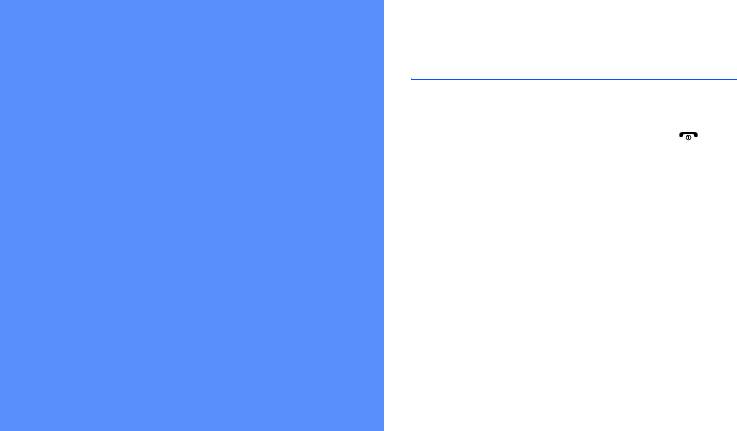
F480i-RU.book Page 24 Friday, June 26, 2009 9:04 PM
Включение и выключение
телефона
Основные
Чтобы включить телефон, выполните
следующие действия.
функции
1. Нажмите и удерживайте клавишу [].
2. Введите PIN-код и выберите Да (при
В данном разделе содержатся сведения об
необходимости).
использовании основных функций мобильного
телефона.
Чтобы выключить телефон, повторите шаг 1.
Переход в автономный режим
В автономном режиме можно использовать
несетевые функции телефона в местах, где
запрещено использование беспроводных
устройств, например в самолете или
больнице.
24
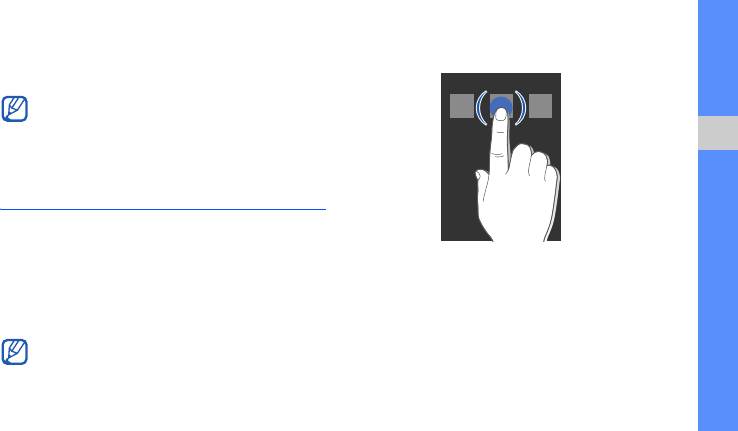
F480i-RU.book Page 25 Friday, June 26, 2009 9:04 PM
Для переключения в автономный режим
• При выборе значка открывается меню или
выберите пункт меню Настройки → Профили
запускается приложение.
→ Автономный.
Следуйте всем инструкциям и указаниям
персонала в тех местах, где запрещено
использование беспроводных устройств.
Основные функции
Использование сенсорного
экрана
Сенсорный экран телефона позволяет легко
выбирать элементы и выполнять различные
функции.
В данном разделе описаны основные
действия по использованию сенсорного
экрана.
Для удобства работы с сенсорным
экраном сначала удалите защитную
пленку с его поверхности.
25
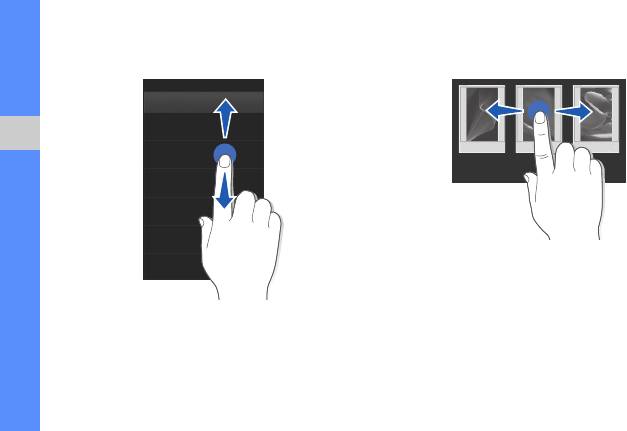
F480i-RU.book Page 26 Friday, June 26, 2009 9:04 PM
• Вертикальная прокрутка выполняется
• Горизонтальная прокрутка осуществляется
перемещением пальца вверх или вниз.
перемещением пальца влево или вправо.
Основные функции
26
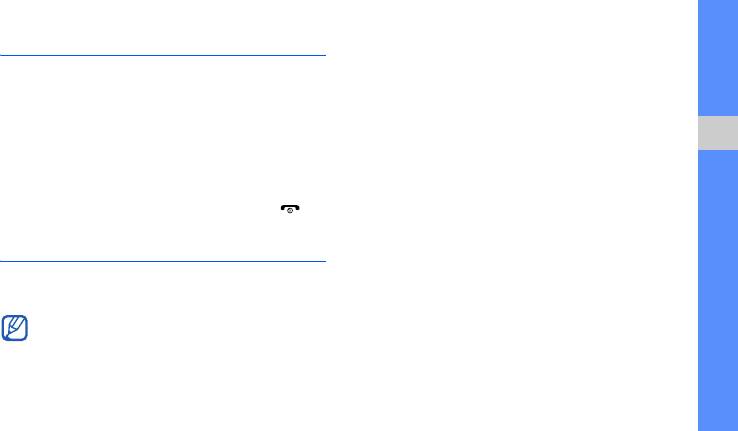
F480i-RU.book Page 27 Friday, June 26, 2009 9:04 PM
Доступ к пунктам меню
Для переключения приложений выполните
следующие действия.
Чтобы открыть меню телефона, выполните
1. В режиме меню нажмите и удерживайте
следующие действия.
клавишу «Камера».
1. В режиме ожидания выберите Меню,
Доступны следующие приложения.
чтобы перейти в режим меню.
• Вызов: открытие экрана набора номера
2. Выберите пункт меню или параметр.
• Музыка: запуск музыкального
Основные функции
3. Для перехода на один уровень вверх
проигрывателя
нажмите клавишу отмены; для возврата в
• Сообщения: доступ к меню Сообщения
режим ожидания нажмите клавишу [].
• Интернет: запуск веб-браузера
• Главное меню: открытие экрана
Переключение приложений
главного меню
2. Выберите приложение.
Можно выбирать другие приложения, не
закрывая при этом активное окно меню.
Для этого необходимо изменить функцию
клавиши камеры на
Переключение
(в режиме меню выберите
Настройки →
Телефон → Функции клавиш
).
27
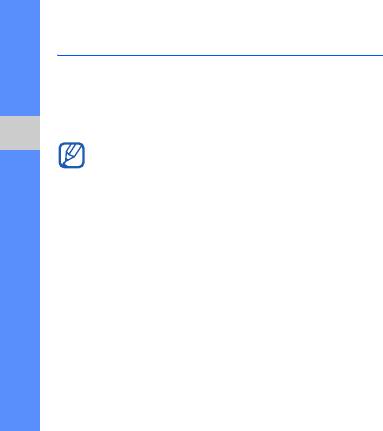
F480i-RU.book Page 28 Friday, June 26, 2009 9:04 PM
Использование виджетов
Добавление виджетов на экран
режима ожидания
Далее описывается использование виджетов -
мини-приложений, предоставляющих
1. Откройте панель инструментов.
быстрый доступ к функциям телефона или
2. Перетащите виджет с панели
интернет-сервисам.
инструментов на экран режима ожидания.
• Некоторые виджеты подключаются к
Виджет можно разместить в любом месте
Основные функции
веб-службам. Использование такого
экрана.
виджета может повлечь за собой
дополнительные расходы.
Добавление виджетов на экран
• Список доступных виджетов может
режима ожидания
отличаться в зависимости от региона
1. Откройте панель инструментов.
или оператора мобильной связи.
2. Перетащите виджет с панели
инструментов на экран режима ожидания.
Открытие панели виджетов
Виджет можно разместить в любом месте
В режиме ожидания выберите стрелку в
экрана.
левом нижнем углу экрана, чтобы открыть
панель инструментов. Виджеты можно
упорядочивать и перемещать на экран
режима ожидания.
28
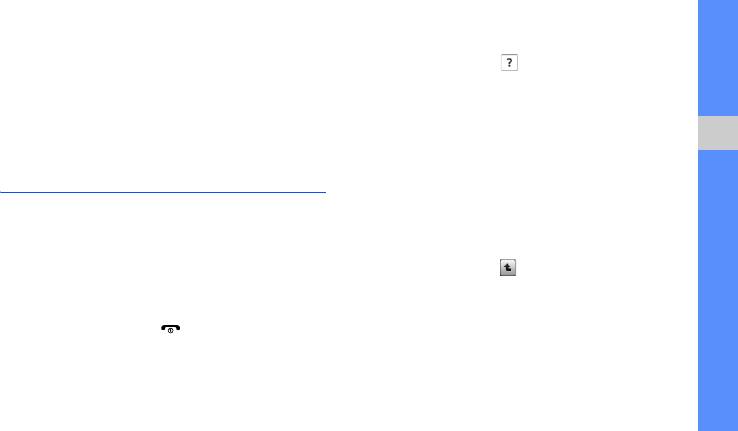
F480i-RU.book Page 29 Friday, June 26, 2009 9:04 PM
Смена виджетов
4. Откройте панель инструментов.
1. В режиме меню выберите Настройки →
5. Выберите значок на панели
Дисплей и подсветка → Виджеты.
инструментов.
2. Выберите виджеты, которые необходимо
6. Поверните телефон против часовой
добавить на панель инструментов, и
стрелки, чтобы установить альбомный
выберите Сохранить.
режим отображения.
Основные функции
7. Выберите раздел справки, посвященный
Доступ к справке
интересующему вас приложению или
функции.
В этом разделе содержатся сведения о том,
8. Для получения дополнительных сведений
как пользоваться справочной системой
проведите пальцем вправо или влево.
телефона.
Для возврата на предыдущий уровень
1. В режиме меню выберите Настройки →
выберите значок .
Дисплей и подсветка → Виджеты.
2. Выберите Справка → Сохранить.
3. Нажмите клавишу [] для возврата в
режим ожидания.
29
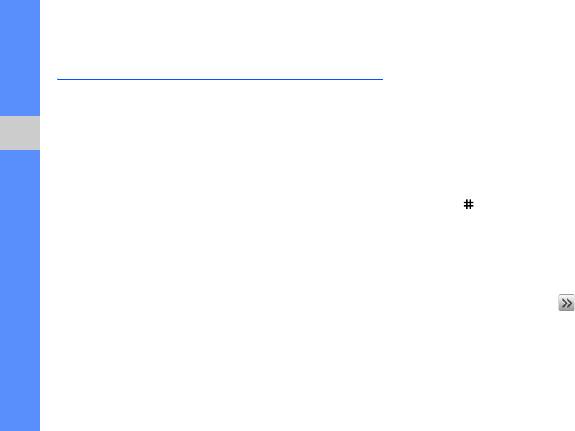
F480i-RU.book Page 30 Friday, June 26, 2009 9:04 PM
Индивидуальная настройка
2. Выберите Вибрация и отрегулируйте
интенсивность вибрации, нажимая
телефона
клавишу громкости вверх или вниз.
Используйте все возможности телефона при
настройке его в соответствии со своими
Включение и выключение режима
предпочтениями.
«Без звука»
Основные функции
Для включения или выключения режима
Регулировка громкости звука
«Без звука» в режиме ожидания выберите
клавиш
Клавиатура, а затем выберите и удерживайте
Для регулировки громкости звука клавиш в
значок .
режиме ожидания нажимайте клавишу
громкости вверх или вниз.
Выбор мелодии вызова
1. В режиме меню выберите Настройки →
Настройка интенсивности вибрации
Профили.
с помощью сенсорного экрана
2. Выберите значок , который расположен
Можно настроить интенсивность вибрации
рядом с используемым профилем.
телефона, прикасаясь к его экрану.
3. Выберите Мелодия вызова или Мелодия
1. В режиме ожидания нажмите клавишу
видеовызова.
громкости вверх или вниз.
30
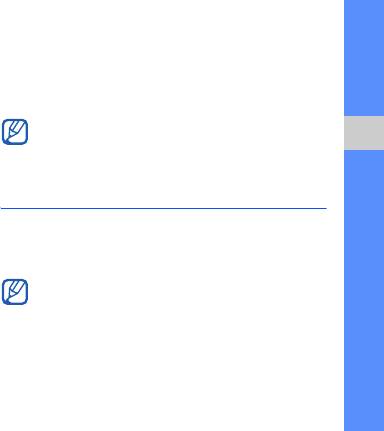
F480i-RU.book Page 31 Friday, June 26, 2009 9:04 PM
4. Выберите мелодию из списка, затем
3. Введите новый пароль длиной 4–8 цифр и
выберите Сохранить.
выберите Да.
5. Выберите Сохранить.
4. Повторно введите новый пароль и
выберите Да.
Чтобы установить другой режим, выберите его
из списка.
При первом входе в меню требуется ввод
пароля, поэтому вам будет предложено
Выбор обоев (режим ожидания)
создать и подтвердить пароль.
Основные функции
1. В режиме меню выберите Настройки →
Дисплей и подсветка → Обои.
Основные функции вызова
2. С помощью горизонтальной прокрутки
Этот раздел о том, как выполнять вызовы,
выберите изображение.
отвечать на них, а также использовать
3. Выберите Установить.
основные функции вызова.
Во время вызова сенсорный экран
Блокировка телефона
автоматически блокируется во избежание
1. В режиме меню выберите Настройки →
случайного ввода. Чтобы разблокировать
Безопасность.
телефон, нажмите клавишу «Удержать».
2. Выберите Включено в меню Блокировка
телефона.
31
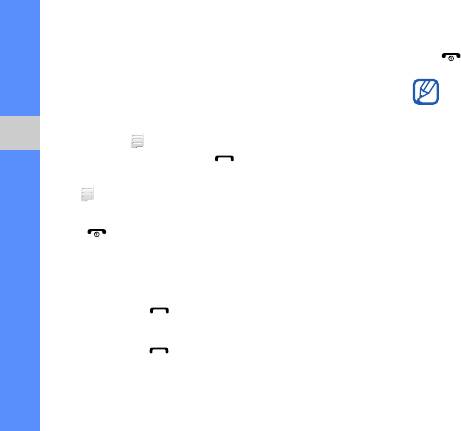
F480i-RU.book Page 32 Friday, June 26, 2009 9:04 PM
Выполнение вызова
3. Для завершения вызова нажмите клавишу
[].
1. В режиме ожидания выберите
Клавиатура, затем введите код страны и
Входящие вызовы можно отклонять с
номер телефона.
помощью функции черного списка. Для
этого в режиме меню выберите
2. Для набора выбранного номера выберите
Настройки
→
Приложения
→
Вызовы
значок → Голосовой вызов или
→
Все вызовы
→
Черный список
→
Основные функции
нажмите клавишу [].
Включено
. После этого создайте черный
Чтобы выполнить видеовызов, выберите
список и выберите номера, вызовы с
→ Видеовызов.
которых следует отклонять.
3. Для завершения вызова нажмите клавишу
[].
Регулировка громкости
Регулировка громкости во время вызова
Ответ на вызов
выполняется нажатием клавиши громкости
1. Для ответа на входящий вызов нажмите
вверх или вниз.
клавишу [].
2. Чтобы сделать видеовызов, нажмите
клавишу [] и выберите Показать, чтобы
абонент мог увидеть вас через
фронтальную камеру.
32
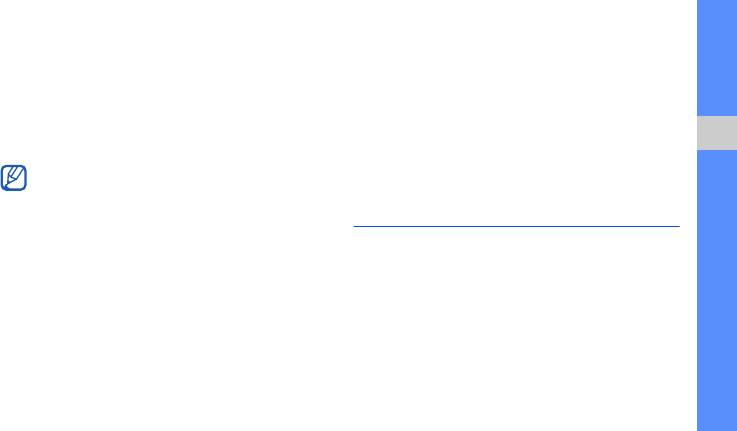
F480i-RU.book Page 33 Friday, June 26, 2009 9:04 PM
Использование функции громкой
• Для повторного выполнения последнего
вызова нажмите клавишу гарнитуры, затем
связи
снова нажмите ее и удерживайте.
1. Во время вызова выберите Динамик → Да,
• Чтобы ответить на вызов, нажмите клавишу
чтобы включить динамик.
гарнитуры.
2. Чтобы переключиться в обычный режим,
• Чтобы закончить разговор, нажмите
выберите Динамик.
клавишу гарнитуры.
Основные функции
Использование громкой связи в условиях
сильного шума может ухудшать
Отправка и просмотр
слышимость. Для улучшения
сообщений
слышимости абонента используйте
обычный режим разговора.
Далее описываются функции отправки и
просмотра текстовых сообщений (SMS),
Использование гарнитуры
мультимедийных сообщений (MMS) и
Подключив к многофункциональному разъему
сообщений электронной почты.
телефона поставляемую в комплекте
гарнитуру, можно выполнять вызовы или
отвечать на них.
33

F480i-RU.book Page 34 Friday, June 26, 2009 9:04 PM
Отправка текстового или
7. Для отправки сообщения выберите
Отправить.
мультимедийного сообщения
1. В режиме меню выберите Сообщения →
Отправка сообщения электронной
Создать сообщение → Сообщение.
почты
2. Выберите Добавить получателя → Ввод
1. В режиме меню выберите Сообщения →
вручную.
Основные функции
Создать сообщение → E-mail.
3. Введите номер получателя и выберите
2. Выберите Добавить получателя → Ввод
Готово.
вручную.
4. Выберите Нажмите для добавления
3. Введите адрес электронной почты и
текста.
выберите Готово.
5. Введите текст сообщения и выберите
4. Выберите Добавить тему.
Готово.
X
с. 35
Для отправки SMS-сообщения перейдите к
5. Введите тему сообщения и выберите
шагу 7. Для отправки сообщения с
Готово.
вложенными мультимедийными файлами
6. Выберите Нажмите для добавления
перейдите к шагу 6.
текста.
6. Выберите Добавить медиа и добавьте
7. Введите текст сообщения электронной
элемент.
почты и выберите Готово.
34
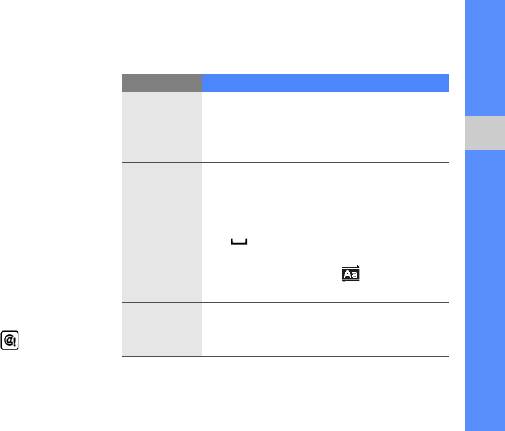
F480i-RU.book Page 35 Friday, June 26, 2009 9:04 PM
8. Выберите Добавить файлы и вложите
Можно использовать следующие режимы
файл (при необходимости).
ввода текста.
9. Для отправки сообщения выберите
Режим Назначение
Отправить.
Нажимайте соответствующую
алфавитно-цифровую клавишу до
АБВ
Ввод текста
тех пор, пока нужный символ не
появится на экране.
Ввод текста и создание сообщений или
Основные функции
заметок с помощью виртуальной клавиатуры.
1. Введите слово с помощью
виртуальных клавиш.
1. Выберите поле ввода текста.
2. Когда на дисплее появится
2. Введите текст, нажимая соответствующие
нужное слово, выберите значок
T9
виртуальные клавиши.
, чтобы вставить пробел.
• Для переключения между режимами Т9
Если нужное слово не выводится,
и АБВ выберите T9.
выберите значок для вставки
• Для смены регистра или переключения в
другого варианта.
режим ввода цифр выберите Абв.
Чтобы ввести цифру, нажмите
• Для переключения в режим ввода
Цифры
соответствующую виртуальную
символов выберите значок .
клавишу.
35
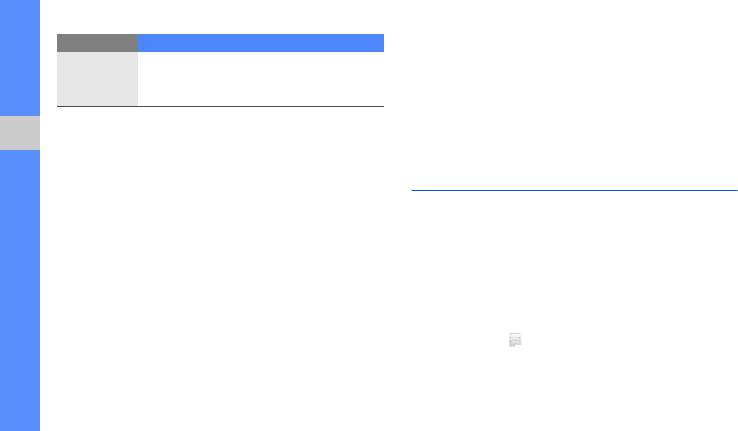
F480i-RU.book Page 36 Friday, June 26, 2009 9:04 PM
Режим Назначение
4. Выберите сообщение электронной почты
или заголовок.
Чтобы ввести символ, нажмите
Символы
соответствующую виртуальную
5. Если был выбран заголовок, выберите
клавишу.
Извлечь для просмотра текста сообщения
электронной почты.
Просмотр текстовых или
мультимедийных сообщений
Основные функции
Добавление или поиск
1. В режиме меню выберите Сообщения →
контактов
Входящие.
В данном разделе содержатся основные
2. Выберите SMS- или MMS-сообщение.
сведения об использовании телефонной
книги.
Просмотр сообщений электронной
почты
Добавление нового контакта
1. В режиме меню выберите Сообщения →
1. В режиме ожидания выберите Клавиатура
E-mail сообщения.
и введите номер телефона.
2. Выберите учетную запись.
2. Выберите → Добавить в Контакты →
3. Выберите Загрузить.
Создать.
3. Выберите Телефон или SIM.
36
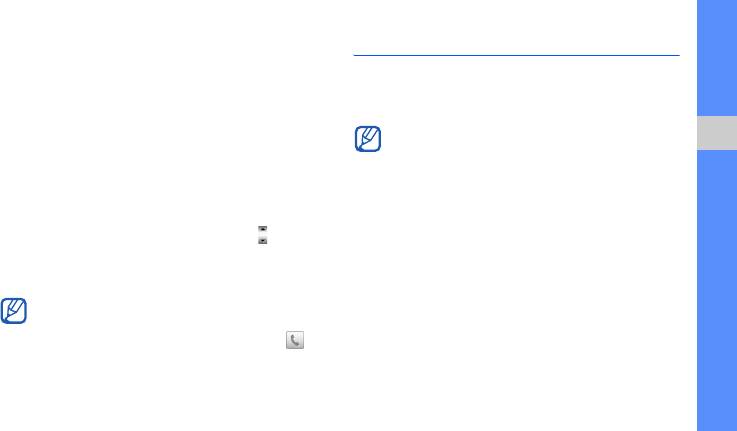
F480i-RU.book Page 37 Friday, June 26, 2009 9:04 PM
4. Введите сведения о контакте.
Основные функции камеры
5. Выберите Сохранить, чтобы сохранить
В данном разделе приводятся основные
контакт в памяти.
сведения о съемке и просмотре фотографий и
видеозаписей.
Поиск контакта
При включении камеры дисплей
1. В режиме меню выберите Контакты.
некоторое время может оставаться
Основные функции
2. Выберите поле ввода текста (при
пустым из-за временного
необходимости).
электростатического воздействия.
Выключите и включите телефон, чтобы
3. Введите первую букву имени, которое
устранить эту неполадку.
требуется найти. Можно также
использовать клавиши прокрутки
, чтобы
Съемка фотографий
выбрать первую букву имени.
4. Выберите имя контакта в списке поиска.
1. В режиме ожидания нажмите и
удерживайте клавишу «Камера», чтобы
После выбора контакта можно выполнить
включить камеру.
следующие действия:
2. Поверните телефон против часовой
• вызвать абонента, выбрав значок ;
стрелки, чтобы установить альбомный
• изменить сведения о контакте, выбрав
режим отображения.
пункт
Изменить
.
37
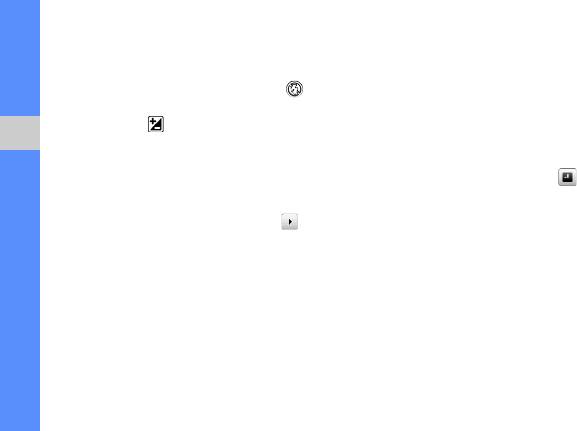
F480i-RU.book Page 38 Friday, June 26, 2009 9:04 PM
3. Наведите камеру на объект съемки и
Чтобы группировать фотографии и
настройте изображение.
просматривать их в широкоэкранном режиме,
• Чтобы включить или выключить
выполните следующие действия.
вспышку, выберите значок .
1. В режиме меню выберите Фотогалерея.
• Чтобы установить экспозицию, выберите
значок .
2. Поверните телефон против часовой
стрелки, чтобы установить альбомный
4. Чтобы сделать снимок, нажмите клавишу
Основные функции
режим отображения.
«Камера».
3. Выберите значок → категория, чтобы
Фотография будет сохранена
рассортировать фотографии по
автоматически.
категориям.
После съемки выберите значок , чтобы
просмотреть фотографии.
4. Просмотр фотографий осуществляется с
помощью горизонтальной прокрутки.
Просмотр фотографий
Запись видео
В режиме меню выберите Мои файлы →
Картинки → Мои фотографии → файл
1. В режиме ожидания нажмите и
фотографии.
удерживайте клавишу «Камера», чтобы
включить камеру.
38
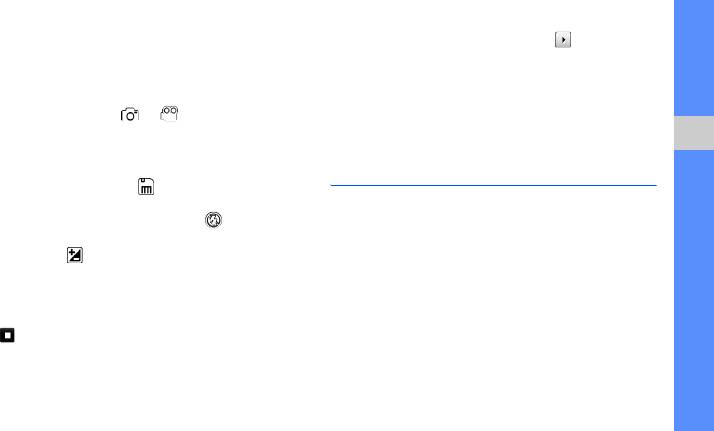
F480i-RU.book Page 39 Friday, June 26, 2009 9:04 PM
2. Поверните телефон против часовой
После съемки выберите значок , чтобы
стрелки, чтобы установить альбомный
просмотреть видеофайл.
режим отображения.
Просмотр видеозаписей
3. Для включения режима видеозаписи
выберите значок → .
В режиме меню выберите Мои файлы →
Видео → Мои видеоклипы → видеофайл.
4. Наведите камеру на объект съемки и
настройте изображение.
Основные функции
• Чтобы изменить режим записи,
Прослушивание музыки
выберите значок .
Далее описываются возможности
• Чтобы включить или выключить
прослушивания музыки с помощью
вспышку, выберите значок .
музыкального проигрывателя или FM-радио.
• Чтобы установить экспозицию, выберите
значок .
Прослушивание FM-радио
5. Чтобы начать запись, нажмите клавишу
«Камера».
1. Подключите поставляемую с телефоном
гарнитуру к многофункциональному
6. Чтобы остановить запись, выберите значок
разъему телефона.
или нажмите клавишу «Камера».
2. В режиме меню выберите Приложения →
Видеозапись будет сохранена
FM-радио.
автоматически.
39
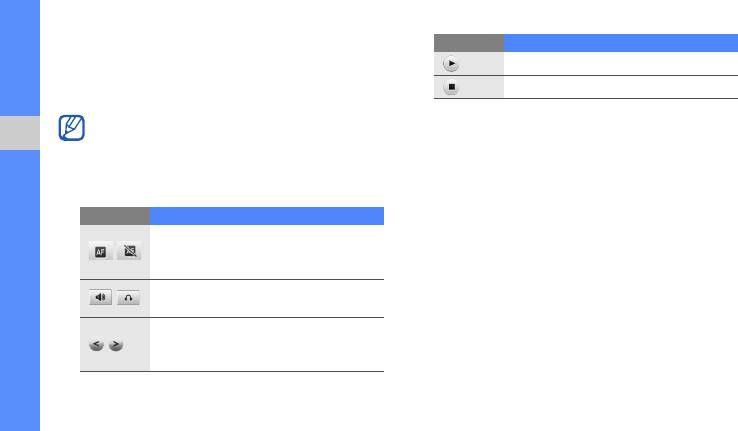
F480i-RU.book Page 40 Friday, June 26, 2009 9:04 PM
3. Выберите Да для запуска автонастройки.
Значок Назначение
После этого начнется автоматический
Включение FM-радио
поиск и сохранение доступных
Выключение FM-радио
радиостанций.
При первом включении FM-радио
Прослушивание музыкальных
появится запрос о запуске
файлов
Основные функции
автоматической настройки.
Сначала необходимо перенести файлы в
4. Для управления FM-радио используются
память телефона или на карту памяти одним
следующие значки.
из следующих способов.
Значок Назначение
• Загрузка из Интернета через беспроводное
Запуск автоматической
подключение.
X
с. 41
/
перенастройки радиостанций на
• Загрузка с компьютера с помощью
альтернативные частоты
дополнительной программы Samsung PC
Переключение между динамиками
/
Studio.
X
с. 54
и гарнитурой
• Загрузка через Bluetooth.
X
с. 61
Поиск радиостанций; выбор
• Копирование на карту памяти.
X
с. 55.
сохраненной радиостанции
(выберите и удерживайте значок)
• Синхронизация с проигрывателем Windows
Media 11.
X
с. 55.
40
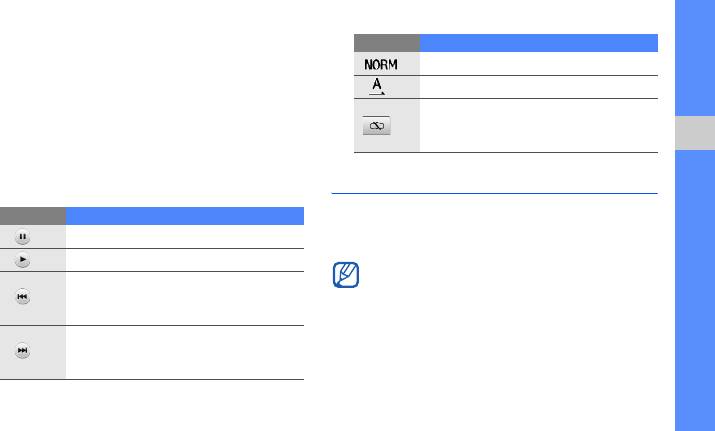
F480i-RU.book Page 41 Friday, June 26, 2009 9:04 PM
По завершении передачи музыкальных
Значок Назначение
файлов в память телефона или на карту
Выбор звукового эффекта
памяти выполните следующие действия.
Изменение режима повтора
1. В режиме меню выберите Музыка →
Включение режима
Музыка.
воспроизведения файлов в
2. Выберите музыкальную категорию →
случайном порядке
музыкальный файл.
Основные функции
3. Для управления воспроизведением
Доступ в Интернет
используются следующие значки.
В данном разделе описаны функции доступа в
Значок Назначение
Интернет и процедура сохранения закладок
Приостановка воспроизведения
для избранных веб-страниц.
Возобновление воспроизведения
• Подключение к Интернету и загрузка
Переход к предыдущему файлу;
данных оплачиваются дополнительно.
переход назад в пределах файла
• Меню браузера может быть обозначено
(выберите и удерживайте значок)
по-другому, в зависимости от оператора
Переход к следующему файлу;
мобильной связи.
переход вперед в пределах файла
• Список доступных клавиш может
(выберите и удерживайте значок)
отличаться в зависимости от региона
или оператора мобильной связи.
41
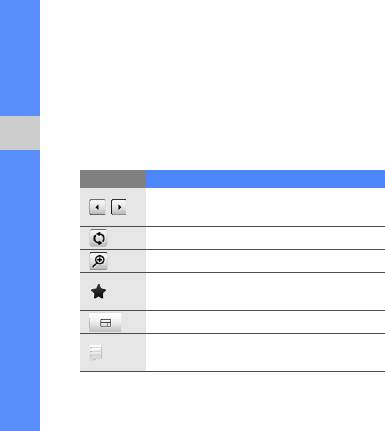
F480i-RU.book Page 42 Friday, June 26, 2009 9:04 PM
Просмотр веб-страниц
Создание закладок для избранных
веб-страниц
1. Чтобы открыть домашнюю страницу
оператора мобильной связи, в режиме
1. В режиме меню выберите Интернет →
меню выберите Интернет → Домашняя
Закладки.
страница.
2. Выберите Добав.
2. Для просмотра веб-страниц используются
3. Выберите поле ввода URL-адреса.
Основные функции
следующие значки.
4. Введите веб-адрес (URL) и выберите
Значок Назначение
Готово.
Передвижение вперед или назад по
веб-странице
5. Выберите поле ввода заголовка страницы.
Обновление текущей веб-страницы
6. Введите заголовок страницы и выберите
Готово.
Изменение масштаба веб-страницы
7. Выберите Сохранить.
Открытие списка сохраненных
закладок
Изменение режима просмотра
Доступ к списку параметров
браузера
42
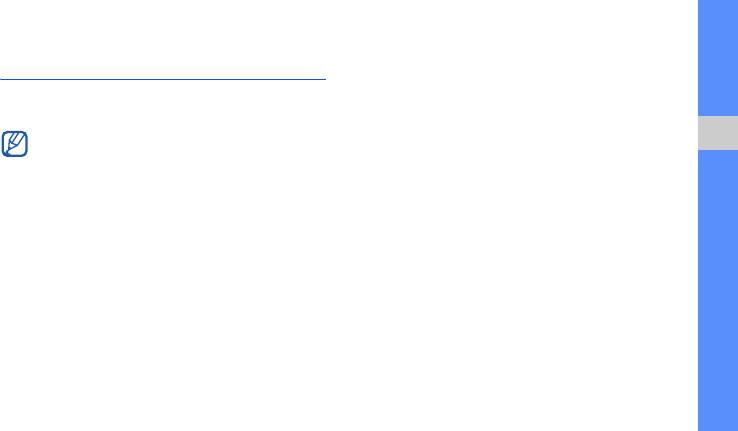
F480i-RU.book Page 43 Friday, June 26, 2009 9:04 PM
Использование службы
Чтобы найти местоположение определенного
объекта, выполните следующие действия.
«Карты Google»
1. В режиме меню выберите Приложения →
Далее описывается использование службы
Игры и приложения → Google Maps.
«Карты Google».
2. Выберите Поиск и введите адрес или
Данная функция доступна не во всех
категорию объекта.
регионах.
Основные функции
Чтобы получить маршрут проезда к заданному
Для поиска на карте выполните следующие
пункту назначения, выполните следующие
действия.
действия.
1. В режиме меню выберите Приложения →
1. В режиме меню выберите Приложения →
Игры и приложения → Google Maps.
Игры и приложения → Google Maps.
2. Прокрутите карту.
2. Выберите Меню → Как проехать.
3. Увеличивайте или уменьшайте масштаб
3. Введите адреса начального и конечного
нужного местоположения.
пунктов.
4. Нажмите кнопку Показать маршрут,
чтобы посмотреть маршрут на карте.
43



